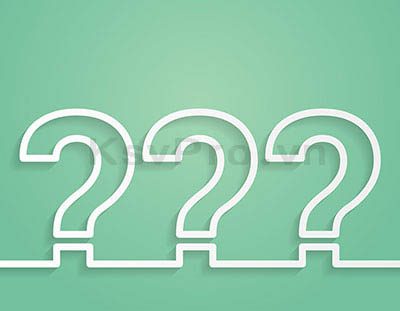
Các giải thích thang đo Likert
51056 Đã đọcNếu bạn đã biết hết về danh sách đầy đủ những thay đổi và cập nhật, bạn có thể bỏ qua bài viết này.
Nếu không, sau đây là một vài điểm nổi bật chúng tôi đặc biệt tự hào giới thiệu những điểm mới bạn cần chú ý đến:
Trong phiên bản trước, bạn có thể xuất biểu đồ ra các định dạng ảnh khác nhau. Nhưng bây giờ, chúng tôi nâng cấp, cấu hình mạnh mẽ và tốt hơn. Không chỉ xuất biểu đồ ra các ảnh định dạng thông thường JPG, PNG, SVG, giờ đây bạn có thể xuất biểu đồ ra định dạng PDF, in nó hoặc thậm chí cho phép bạn chú thích nó và nhiều công cụ hữu ích khác.

Thêm ghi chú cho biểu đồ trước khi xuất thành ảnh

Ẩn và Kết hợp kết các phương án trả lời
Đôi khi bạn chỉ muốn xem các câu trả lời thú vị nhất và có liên quan đến câu hỏi khảo sát và loại bỏ những câu hỏi khác. Trường hợp khác, một khách hàng đã góp ý với chúng tôi rằng sẽ là tuyệt vời nếu báo cáo khảo sát có khả năng kết hợp các lựa chọn trả lời và sau đó so sánh các con số cho sự kết hợp này. Vâng, bây giờ bạn có thể làm cả hai (Ẩn và kết hợp các phương án trả lời) mà không bao giờ cần phải rời khỏi trang phân tích của KsvPro.
Dưới đây là một số tính năng tuyệt vời mới được thiết kế để làm cho nó dễ dàng hơn hơn bao giờ hết để phân tích dữ liệu của bạn.
Làm thế nào để ẩn một tùy chọn trả lời
Trong ví dụ này, chúng tôi hỏi một câu hỏi về môn thể thao được yêu thích nhất. Dưới đây là những kết quả ban đầu.

Giả sử trong trường hợp này bạn chỉ muốn thống kê kết quả phản hồi cho hai môn thể thao là Bóng đá và Bóng bàn, nghĩa là bạn muốn ẩn tùy chọn Bóng chuyền. Để thực hiện công việc này, nhấp vào mũi tên phía trước câu trả lời Bóng chuyền, một hộp thoại xuất hiện, nhấp chọn “Ẩn và tính toán lại” như hình dưới.

Khi bạn bấm vào Ẩn và tính toán lại, các biểu đồ và bảng sẽ được vẽ lại mà không có tùy chọn "Bóng chuyền" và tỷ lệ phần trăm trong hai lựa chọn câu trả lời khác sẽ được tính toán lại.

Sau khi bạn đã ẩn một lựa chọn câu trả lời, bạn sẽ thấy một thông báo ở phía dưới cùng với một thông báo “Trở về mặc định”. Nhấp vào liên kết này nếu bạn muốn khôi phục lại các tùy chọn đã ẩn.
Làm thế nào để Kết hợp các tùy chọn trả lời
Cũng có thể có lần bạn muốn kết hợp nhiều hơn một lựa chọn câu trả lời. Ví dụ, trong biểu đồ dưới đây, chúng tôi có các kết quả về đánh giá mức độ hài lòng của KsvPro.

Nói chúng tôi muốn đo lường mức độ hài lòng về KsvPro bằng số lượng những người đã là một trong hai "Rất hài lòng" hoặc "Hài lòng" (các lựa chọn câu trả lời 'top 2' trong câu hỏi của chúng tôi).
Một lần nữa, chúng ta có thể tìm thấy những hành động để kết hợp các lựa chọn câu trả lời trong menu bằng cách nhấn vào tùy chọn câu trả lời. Đơn giản chỉ cần chọn "Rất hài lòng" và sau đó nhấp vào Kết hợp với ...

Một cửa sổ mới mở ra, nơi bạn có thể chọn những câu trả lời để kết hợp với nhau và nhập tên mới cho câu trả lời kết hợp. Trong ví dụ của chúng tôi, chúng tôi sẽ kết hợp 2 sự lựa chọn câu trả lời cuối (Rất hài lòng và Hài lòng) và sử dụng nhãn mới là "Khách hàng hài lòng".

Nhấp nút Áp dụng, cửa sổ popup đóng lại, biểu đồ và bảng dữ liệu sẽ được vẽ lại bao gồm các tùy chọn được kết hợp mới. Tổng sẽ được tính toán lại nên bây giờ chúng ta có thể thấy số lượng khách hàng mong muốn chúng ta có 45.45%.

Bạn có thể khôi phục hoặc thay đổi một kết hợp bằng việc nhấp vào tùy chọn trả lời đã kết hợp trong bảng dữ liệu và nhấp vào Hủy kết hợp dữ liệu hoặc Sửa dữ liệu đã kết hợp.

Với Ẩn và Kết hợp. chúng tôi không chỉ mang đến cho bạn sức mạnh phân tích dữ liệu theo một cách mới mà bạn còn có thể tiết kiệm thời gian và không khải lo lắng về việc phải thực hiện bất kỳ tính toán thủ công nào.
Phần 2 sẽ giới thiệu các chức năng Lọc dữ liệu báo cáo cao cấp theo nhiều khía cạnh, nhiều tiêu chí; Tùy chỉnh biểu đồ báo cáo theo nhiều loại biểu đồ khác nhau; Xuất dữ liệu phản hồi theo nhiều định dạng PDF, EXCEL, CSV, SPSS; Ẩn/Hiện câu hỏi khảo sát; Thiết lập và chia sẻ báo cáo, và nhiều chức năng cao cấp khác